两台电脑怎么传文件,图文详解两台电脑如何传输文件
- 2018-03-29 13:39:00 分类:win7
如果能够联网的话,我们可以方便的直接使用QQ传送即可,但对于很多办公用户来说,企业内部是不连接外网的,可以通过两台电脑共享文件,来互相传文件,但是很多的用户都不知道该怎么去操作,下面,小编就给大家带来了两台电脑传输文件的操作流程了。
现在,有部分的用户的家里有几台电脑,有时候需要两台电脑之间相互传送文件,有什么办法可以实用文件互传呢?,不想用U盘,那就直接双机互联吧,而这让不少的用户感到困惑,下面,小编就给大家准备了两台电脑传输文件的操作流程了。
两台电脑如何传输文件
两台电脑如何传输文件
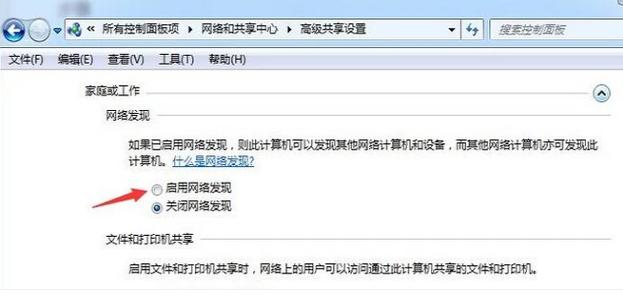
文件示例1
开启“来宾账号“。

传输文件示例2
更改本地安全策略“从网络访问计算机”添加用户“GUEST”。
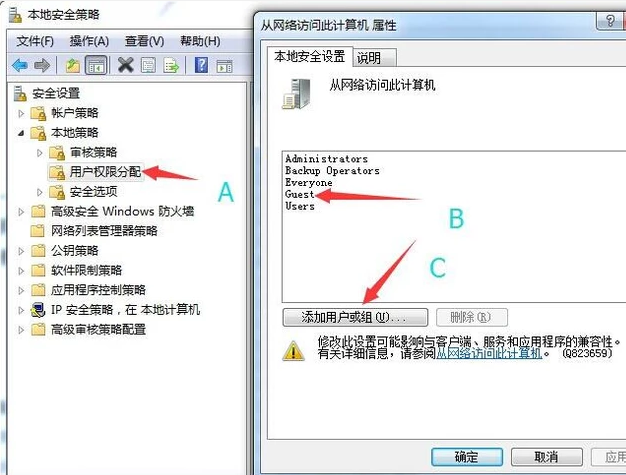
文件示例3
“拒绝从网络访问计算机”删除用户“GUEST”。
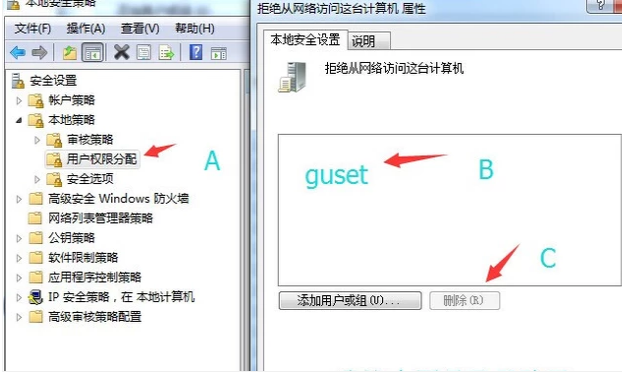
两台电脑示例4
共享要传输的文件,
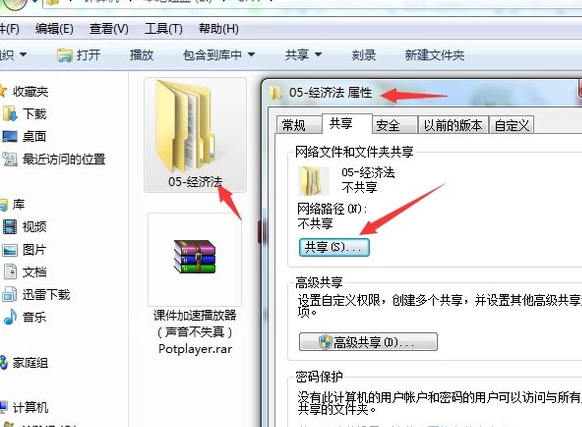
两台电脑示例5
并添加GUEST账号。
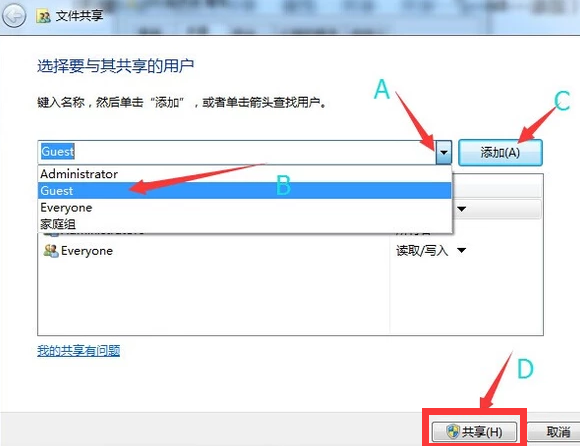
电脑示例6
点击网络,双击共享的电脑,输入账户密码。
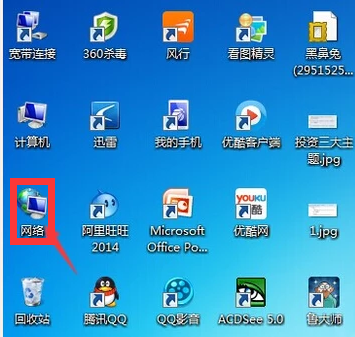
传输文件示例7
复制文件,粘贴,完成。
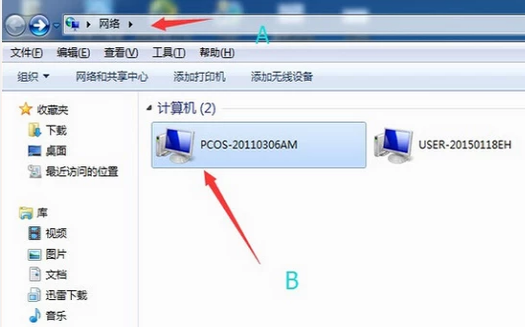
文件示例8
以上就是两台电脑传输文件的操作流程了。